Heim >Mobiles Tutorial >Android Telefon >4 Möglichkeiten, das Problem zu beheben, dass Gmail auf Android keine E-Mails sendet
4 Möglichkeiten, das Problem zu beheben, dass Gmail auf Android keine E-Mails sendet
- 尊渡假赌尊渡假赌尊渡假赌Original
- 2024-09-18 15:29:02662Durchsuche
Grundlegende Korrekturen
- Überprüfen Sie die E-Mail-Adresse erneut: Geben Sie beim Verfassen die korrekte E-Mail-Adresse ein und überprüfen Sie sie erneut, um Fehler zu vermeiden.
- Überprüfen Sie Ihre Netzwerkverbindung: Stellen Sie sicher, dass Ihr Android-Telefon mit einer guten Internetverbindung verbunden ist. Überprüfen Sie die Geschwindigkeit online.
- Überprüfen Sie den Gmail-Serverausfall: Verwenden Sie Downdetector, um einen aktiven Dienstausfall zu überprüfen.
- Keine großen Dateien anhängen: Für Gmail-Anhänge gilt eine Dateigrößenbeschränkung von 25 MB. Wenn Ihre Datei größer ist, wandelt Gmail sie automatisch in einen Google Drive-Link um, anstatt sie als Anhang zu senden.
- Überprüfen Sie den Speicherplatz Ihres Google-Kontos: Gehen Sie zu Google One und überprüfen Sie den aktuellen Kontospeicher. Wenn der Speicherplatz voll ist, löschen Sie unnötige Dateien, um Speicherplatz freizugeben und Gmail fehlerfrei nutzen zu können.
- Aktualisieren Sie die Gmail-App: Öffnen Sie den Google Play Store, durchsuchen Sie Gmail und tippen Sie auf Aktualisieren (falls verfügbar).
Lösung 1: Deaktivieren und aktivieren Sie die Gmail-App
Gmail kann unter Android möglicherweise keine neuen E-Mails versenden, wenn die App nicht richtig funktioniert. Deaktivieren und aktivieren Sie die App manuell, um das Problem zu beheben.
Schritt 1: Tippen Sie lange auf das Gmail-Symbol > wählen Sie App-Info > Deaktivieren > tippen Sie auf App deaktivieren.



Schritt 2: Tippen Sie nach ein paar Sekunden auf Aktivieren, um die App wiederherzustellen.
Fix 2: Stellen Sie sicher, dass die Gmail-Synchronisierung aktiviert ist
Wenn die Gmail-App nicht über die erforderlichen Berechtigungen zum Synchronisieren von E-Mails verfügt, kann sie keine neuen E-Mails senden. Gehen Sie zu den Einstellungen der Gmail-App, um zu überprüfen, ob sie aktiviert ist.
Schritt 1: Öffnen Sie Gmail, tippen Sie oben links auf das Hamburger-Menü und wählen Sie Einstellungen.


Schritt 2: Wählen Sie Ihr Google-Konto aus, scrollen Sie nach unten und stellen Sie sicher, dass Gmail synchronisieren aktiviert ist.


Fix 3: Gmail-Cache und App-Daten löschen
Beschädigte Cache- und App-Daten sind häufige Ursachen dafür, dass Gmail auf Android keine E-Mails sendet. Greifen Sie auf die Android-Einstellungen zu, um sie manuell zu löschen.
Schritt 1: Tippen Sie lange auf das Gmail-Symbol > tippen Sie auf App-Info > Speicher und Cache.
Schritt 2: Tippen Sie auf Cache leeren, gefolgt von Speicher löschen.


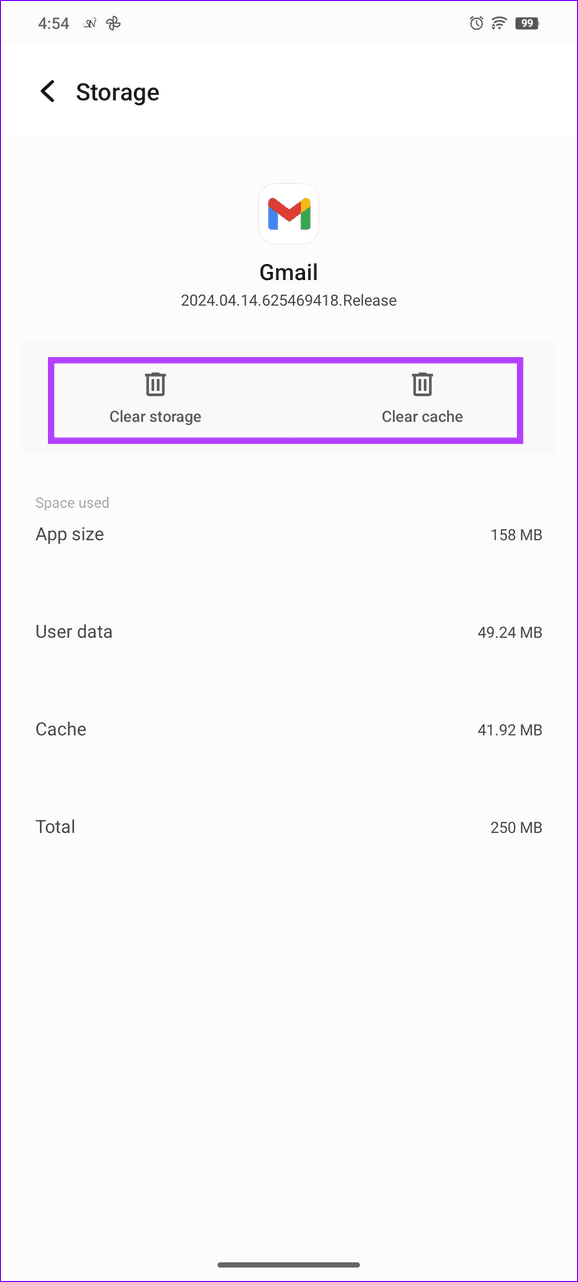
Lösung 4: Fügen Sie Ihr Google-Konto erneut hinzu
Eine falsche Konfiguration des Google-Kontos kann dazu führen, dass die Gmail-App auf Android keine neuen E-Mails mehr sendet. Entfernen Sie Ihr Google-Konto und fügen Sie es manuell hinzu, um den Normalzustand wiederherzustellen.
Schritt 1: Öffnen Sie die App Einstellungen > wählen Sie Konten > tippen Sie auf Ihr Google-Konto.


Schritt 2: Tippen Sie auf Konto entfernen. Um es erneut hinzuzufügen, wählen Sie Konto hinzufügen, wählen Sie Google aus und geben Sie Ihre Anmeldeinformationen ein, um sich anzumelden.


Das obige ist der detaillierte Inhalt von4 Möglichkeiten, das Problem zu beheben, dass Gmail auf Android keine E-Mails sendet. Für weitere Informationen folgen Sie bitte anderen verwandten Artikeln auf der PHP chinesischen Website!
In Verbindung stehende Artikel
Mehr sehen- Videobearbeitungs-Tutorial mit Screen Recorder_Einführung in Video Editing Master
- Wie kann ich das Einkommen von Alipay Yu'E Bao überprüfen?
- So lösen Sie das Problem einer zu kleinen Schriftgröße in der Android-Version von Baidu Tieba und aktivieren den Nachtmodus
- Unterstützt die Android-Version von Yidui die Inkognito-Einstellung? So legen Sie den Inkognito-Status fest
- Ein-Klick-Screenshot-Tutorial: So erstellen Sie Screenshots von Honor Magic5Pro

